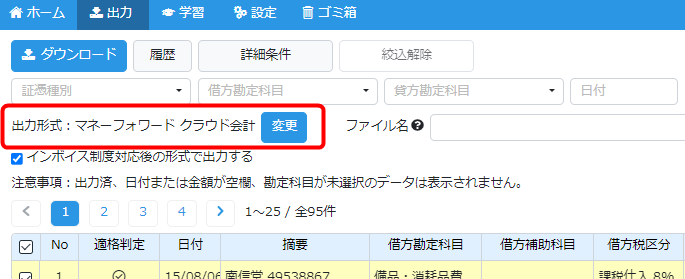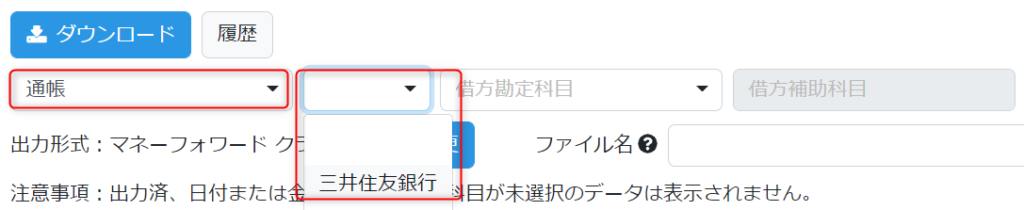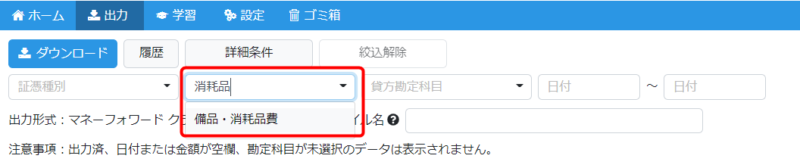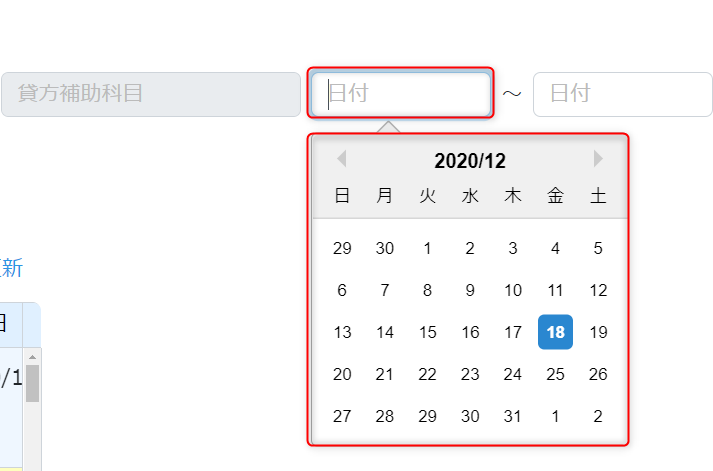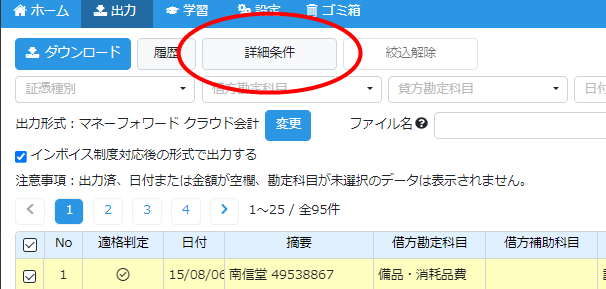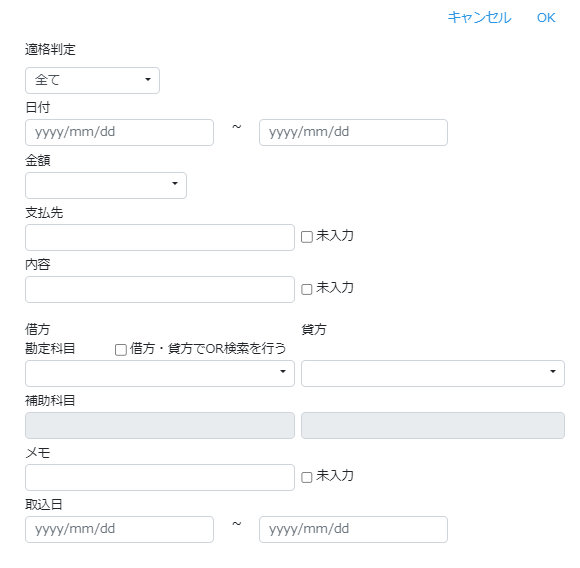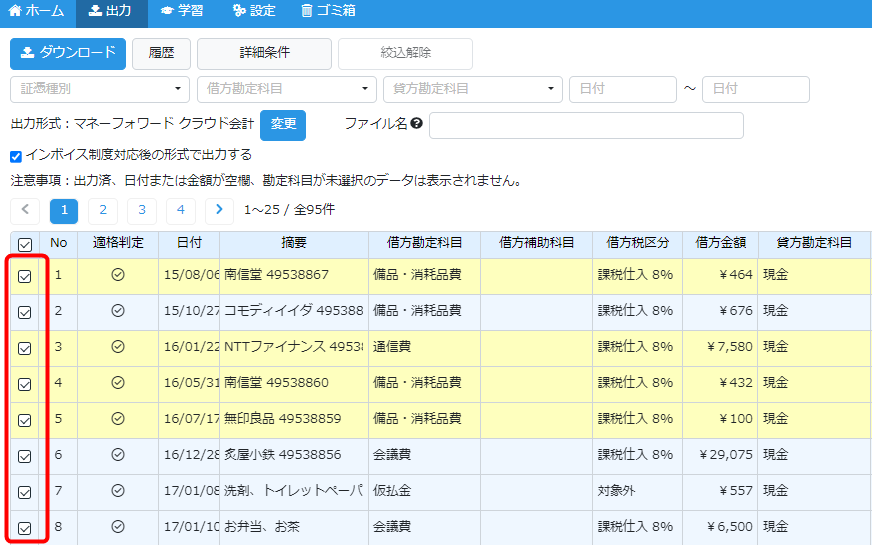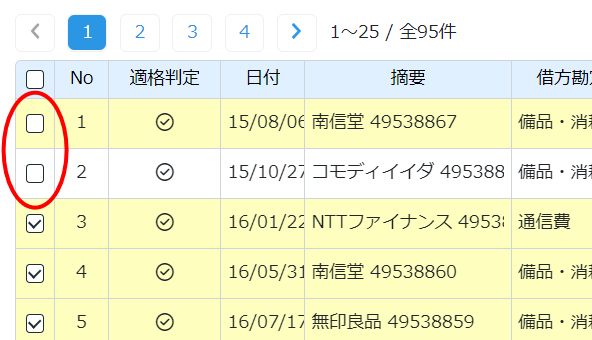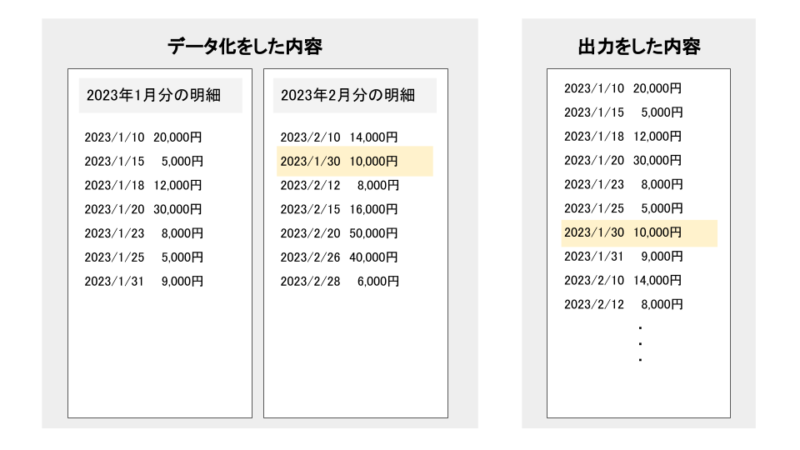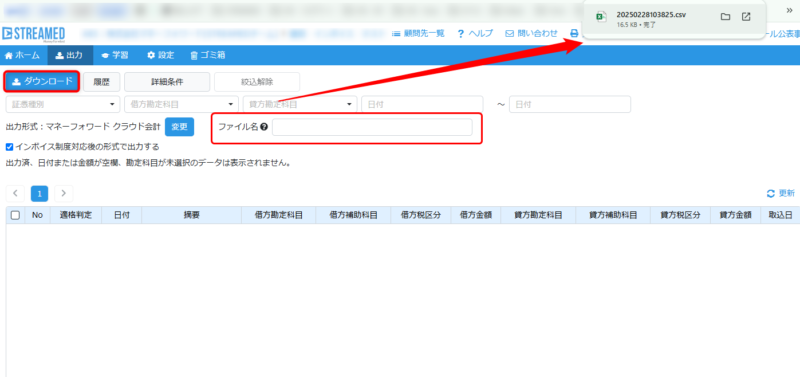仕訳データの新規出力
目次
はじめに
対象プラン:会計事務所プラン・プレミアムプラン
対象画面
会計事務所プラン:「顧問先>出力」
プレミアムプラン:「事業所>出力」
STREAMEDで作成した仕訳を出力(ダウンロード)する手順をご案内します。
仕訳は各会計ソフトのインポート形式に合わせた形で出力できます。
出力時にデータの絞り込みも行うことができます。
ファイル形式は会計ソフトのインポート仕様に合わせています。
そのため、指定したソフトによって、ダウンロードされるファイル形式はCSV、TXT、SLP等とそれぞれ異なります。
出力の手順
「出力」の画面を開きます。
※「出力>新規」をクリックする操作でも同じ画面が開きます。
出力形式(会計ソフト)の確認
出力の前に会計ソフトをご確認ください。
インポート予定の会計ソフト名が表示されていない場合は、以下のヘルプページを参照して設定を変更してください。
■会計ソフトの選択
仕訳データが表示されているかどうかを確認する
仕訳データが表示される
表示されているのは、出力準備ができている仕訳データです。
このまま「ダウンロード」をクリックすると、指定した出力形式でファイルを取得できます。
出力する仕訳データの絞り込みをしたい場合は、次の「絞込みをして出力する」の項目をご参照ください。
仕訳データが表示されるにも関わらず、画面上部にエラーメッセージが表示され「ダウンロード」がクリックできない状態の場合は、「出力画面でエラーが出た場合」の項目をご参照ください。
仕訳データが表示されない
出力できる仕訳データが存在しない状態です。
出力済・日付または金額が空欄・勘定科目が未選択のデータは表示されません。
作成済みのはずの仕訳データがあるにも関わらず表示されていない場合は、エラーとなっている可能性があります。
「ホーム>全データ 一覧を開く」をクリックし、エラー表示されていないかを確認してください。
絞込みをして出力する
画面に仕訳データが表示されている状態で、証憑の種類・勘定科目・期間で絞り込みをすることが可能です。
【1】口座ごとに絞り込んで出力する
証憑種別を選択し、右側に表示される枠から該当の口座を指定します。
【2】勘定科目を絞り込んで出力する
借方勘定科目・貸方勘定科目の箇所をクリックし、科目を選択します。
補助科目を持つ勘定科目を指定した場合、補助科目も選択できます。
【3】期間を絞り込んで出力する
日付の箇所をクリックし、カレンダーで選択します。
【4】さらに詳しい情報で絞り込んで出力する
「詳細条件」をクリックすると、さらに詳しい情報を指定することができます。
詳細条件:適格判定・日付・金額・支払先/内容(未入力)・勘定科目(OR検索)・メモ・取込日
【5】出力したいデータを個別に指定する場合
左端にある□はチェックボックスです。
ここにチェックが入っているデータが出力される仕組みです。
不要なものを除外したい場合は、以下のようにチェックを外してください。
(参考)クレカ明細を決済日ごとに出力する
「【1】口座ごとに絞り込んで出力する」の項目で案内した方法で出力すると、出力データは日付順ではなくページ順となります。
たとえば1月の取引内容が2月の明細に含まれてしまったという場合、口座ごとに絞り込んで出力することで、1月分の明細の次に2月分の明細という順番で出力することができます。
出力(ダウンロード)をする
「ダウンロード」をクリックすると、仕訳データを取得できます。
ファイル名をあらかじめ自分で指定したい場合は、「ファイル名」に入力してから「ダウンロード」をクリックしてください。
ファイル名を指定しない場合は、「年月日時分秒(※)」の形式で出力されます。
※ 例:2025年1月1日9時30分20秒→20250101093020
出力したファイルがどこに保存されているのかわからない場合
出力したファイルの保存先は、ご利用のブラウザの設定によって異なります。
「ダウンロード」をクリックしたあとに保存場所がわからない場合は、以下のヘルプページをご参照いただき、保存先をご確認ください。
出力税区分の自動変換について(弥生会計・ツカエル会計・e-PAP財務会計システム)
弥生会計・ツカエル会計・e-PAP財務会計システムについては、経理方式「税込・税抜(内税・外税・別記)」によって、税区分の名称が変化します。
STREAMEDで取り扱う金額は税込金額のため、上記の会計ソフトへの取り込み時には、税込の税区分名称に自動変換して出力を行います。
STREAMEDで設定し、利用している税区分名称と異なる税区分名称で出力される点についてご了承ください。
| 条件 | 参考例 |
| ①税区分名に「内」が含まれる場合、「内」を「込」に変換する | 課対仕入内軽減8% ⇒課対仕入込軽減8% |
| ②税区分名に「外」が含まれる場合、「外」を「込」に変換する※ | 共対仕入外10% ⇒共対仕入込10% |
| ③税区分名に「別」が含まれる場合、「別」を「込」に変換する | 課税売上別四10% ⇒ 課税売上込四10% |
※「対象外」「対外」を含む税区分名称については、例外として変換対象から除外しています。
出力画面でエラーが出た場合
「出力」(「出力>新規」)の画面で以下のようなエラーメッセージが表示された場合は、メッセージの内容に沿ってエラーを解消してください。

エラーの解消方法については、以下のヘルプページをご参照ください。
再出力の方法
同じ仕訳を再ダウンロードする方法や、出力をやり直す場合の手順は、以下のヘルプページをご覧ください。
科目・税区分の出力内容について
出力形式に設定している会計ソフトによって、科目・税区分の名称が出力されるかコードが出力されるかが異なります。
科目・税区分の名称が出力される形式
- マネーフォワード クラウド会計
- 弥生会計
- freee
- フリーウェイ経理
- ツカエル会計
- e-PAP財務会計システム
科目・税区分のコードが出力される形式
- A-SaaS会計システム
- 会計大将
- 財務顧問R4
- INTER KX
- 発展会計
- 勘定奉行
- 会計王
- 農業簿記
- JDL IBEX
- 財務処理db
- TKC FXシリーズ
- TKC MXシリーズ
- キーパー財務・TACTiCS財務
- PCA会計X
- PCA会計DX
STREAMED(ストリームド)は、領収書やレシート、通帳などをスキャンするだけで、
AI-OCRとオペレーターが99.9%の精度でデータ化、1営業日以内に仕訳データを納品する会計事務所のための自動記帳サービスです。
会計事務所プランを現在ご利用中の方のお問い合わせ先
050-5434-8299
※受付時間:10:30~17:00(土・日・祝を除きます)
会計事務所プランのご利用を検討中の方のお問い合わせ先
03-6682-2657
※受付時間:10:00~18:00(土・日・祝を除きます)